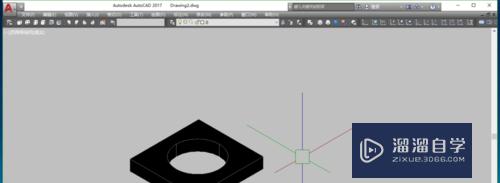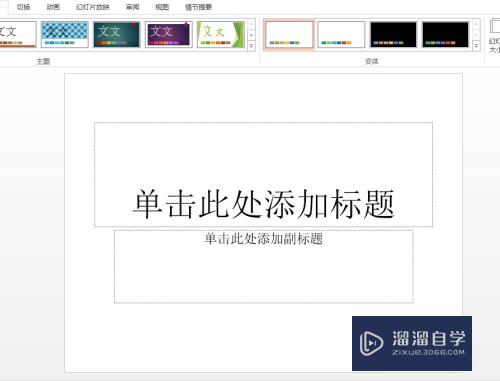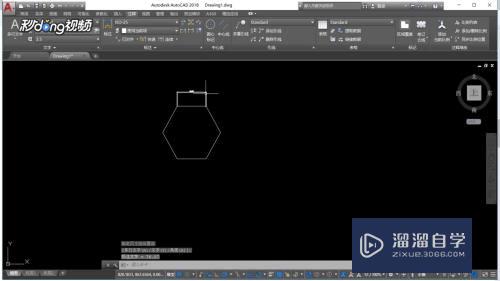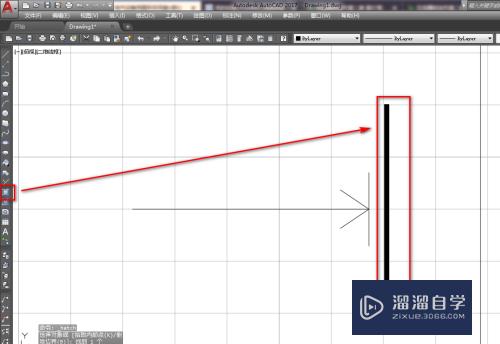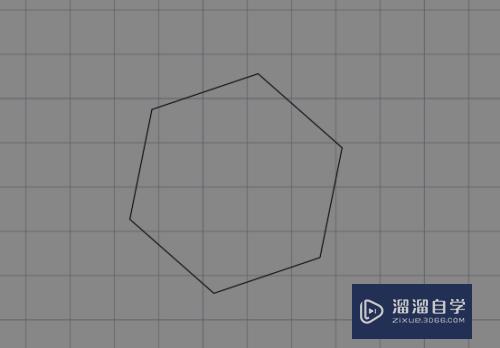SketchUp草图大师怎么把线条调整为手绘风格优质
SketchUp草图大师除了建模简单之外。还有很多的风格设置。我们有的时候不需要渲染只设置风格显示就可以生成一些特殊的效果图。那么需要怎么设置手绘的风格呢。下面小渲就带大家一起来学习下方法。
如果大家想要学习更多的“SketchUp”相关内容。点击这里可学习SketchUp课程>>
工具/软件
硬件型号:雷神(ThundeRobot)911Zero
系统版本:Windows7
所需软件:SketchUp2016
方法/步骤
第1步
我们打开SketchUp软件。同时绘制自己需要的图形。或者是直接打开自己需要转化风格的模型文件。这里以正方体的线条来演示。
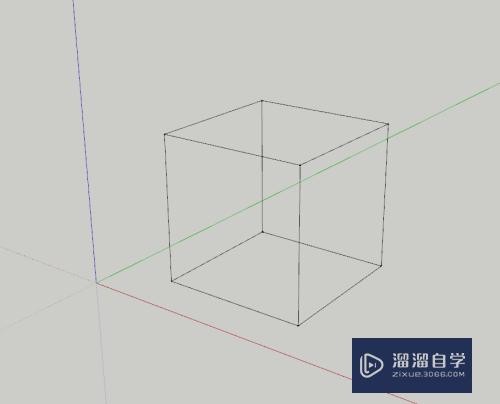
第2步
我们在打开软件之后。点击工具集里面的填充按钮。我们打开这个是为了方便打开软件的默认面板。我们需要设置的风格就在这个面板里。
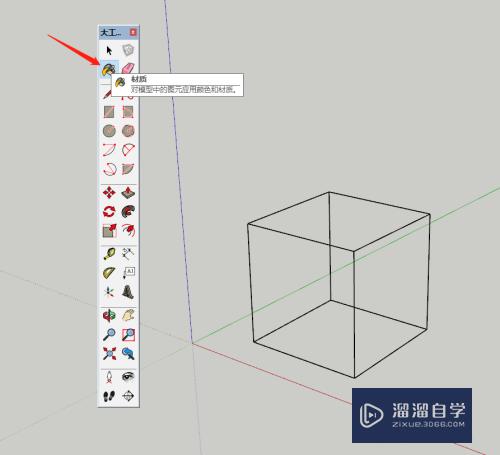
第3步
面板打开后。收起填充的选项卡。我们在这个面板上找到风格的选项卡。打开风格选项之后。我们会发现有很多的风格样式。点击选择手绘风格的就行。
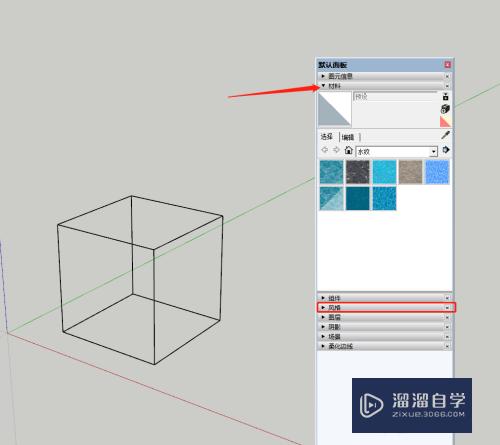
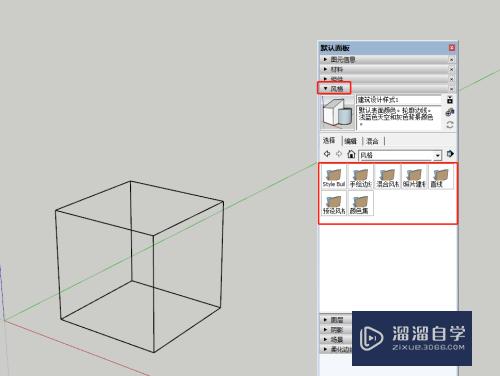
第4步
点开手绘风格的之后。我们会发现有很多的手绘样式。选择自己喜欢的手绘风格就行。我们一般选择图中的这几个。这几个笔触干净利落。当然需要其他的效果我们可以设置其他的风格。
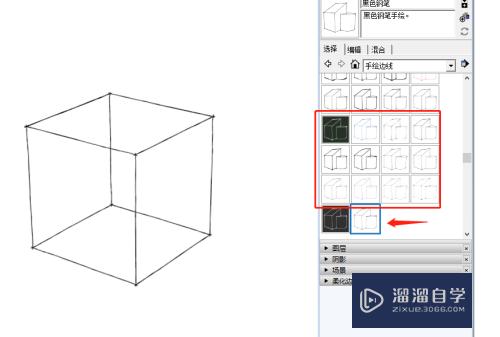
第5步
如果在这个默认面板没有这个样式选项的话。我们就点击软件上方的窗口功能。在窗口里有默认默认面板的设置。我们勾选样式就行。
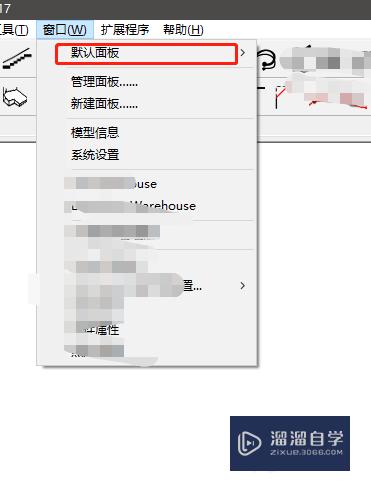
以上关于“SketchUp草图大师怎么把线条调整为手绘风格”的内容小渲今天就介绍到这里。希望这篇文章能够帮助到小伙伴们解决问题。如果觉得教程不详细的话。可以在本站搜索相关的教程学习哦!
更多精选教程文章推荐
以上是由资深渲染大师 小渲 整理编辑的,如果觉得对你有帮助,可以收藏或分享给身边的人
本文标题:SketchUp草图大师怎么把线条调整为手绘风格
本文地址:http://www.hszkedu.com/71646.html ,转载请注明来源:云渲染教程网
友情提示:本站内容均为网友发布,并不代表本站立场,如果本站的信息无意侵犯了您的版权,请联系我们及时处理,分享目的仅供大家学习与参考,不代表云渲染农场的立场!
本文地址:http://www.hszkedu.com/71646.html ,转载请注明来源:云渲染教程网
友情提示:本站内容均为网友发布,并不代表本站立场,如果本站的信息无意侵犯了您的版权,请联系我们及时处理,分享目的仅供大家学习与参考,不代表云渲染农场的立场!